Прежде чем запустить сервер Minecraft, вы должны принять EULA. Для этого необходимо отредактировать файл eula.txt и изменить значение с eula=false на eula=true.
Создание сервера в Майнкрафт
Создание собственного сервера — мечта многих игроков Minecraft. В этом руководстве мы узнаем, как создать свой собственный сервер? Есть несколько способов. Каждый из них.
Самый простой способ — использовать выделенный хостинг. Похожий вариант — использовать решение Realms от официальных разработчиков, оно дороже и с возможностью загрузки готовых карт для Bedrock. Эти два варианта подходят как для Java, так и для Bedrock.
Бесплатный, но сложный в настройке вариант — установить сервер на Windows (инструкции для Java или Bedrock). Чтобы иметь сервер, который работает всегда — а не только когда компьютер включен — установите арендованный сервер на Linux (инструкции для Java или Bedrock).
| Путь | Бесплатно | Всегда ли сервер доступен? | Уровень сложности |
|---|---|---|---|
| Специальный хостинг | Нет | Да | Простой |
| Королевства | Нет | Да | Немного сложнее |
| Windows | Да | Нет | Трудности |
| Linux | Нет | Да | Трудности |
Если вы ищете более быстрый способ играть с друзьями, вы можете подключиться к существующему серверу. Чтобы найти популярный сервер, проверьте рейтинг сервера mineserv.top.
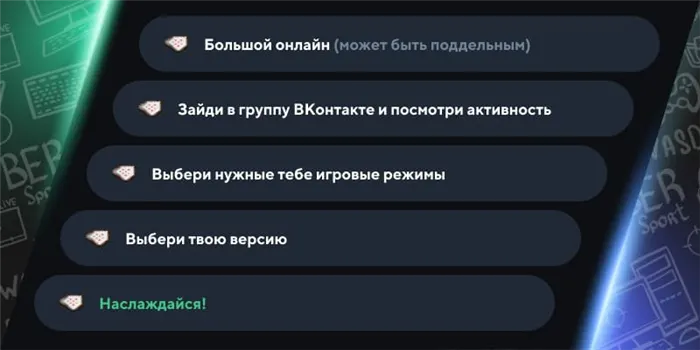
Готовые решения (Java и Bedrock)
Специальный хостинг
Самый простой и удобный выбор. Выберите понравившийся вам сервер и арендуйте его. Для первого запуска конфигурация не требуется. Вы можете быстро настроить дополнения с помощью удобного интерфейса. Например, вы можете попробовать популярный хостинг-сервер mcpehost.ru.

Королевства
Второй удобный способ — реалмы от официальных разработчиков. Это платная подписка, для которой также требуется лицензированная учетная запись Minecraft. Более подробную информацию о тарифах на услуги Realms см. в таблице ниже.
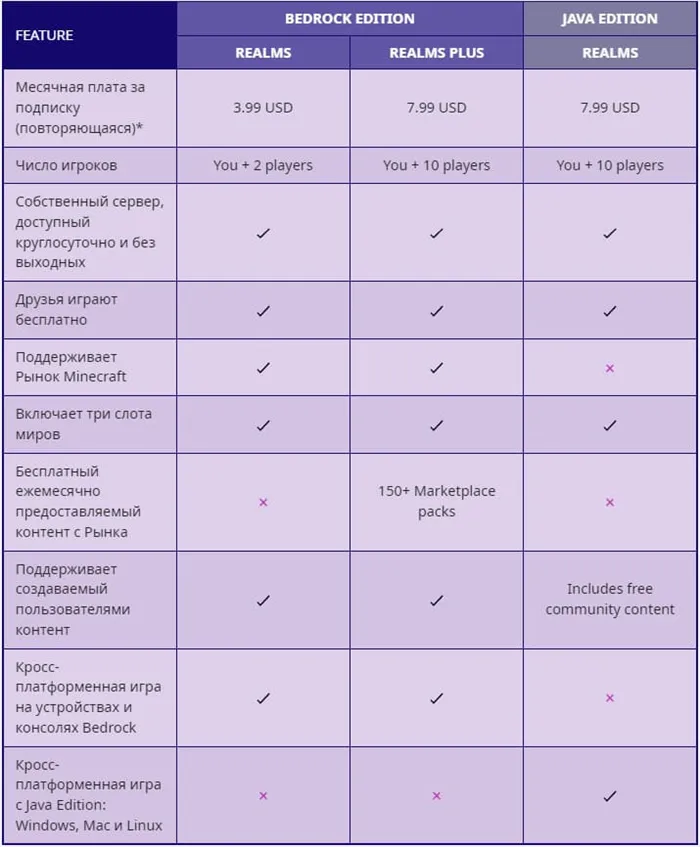
Самостоятельно для Java
Чтобы иметь полный контроль над своим сервером, вы можете выполнить ручную настройку вместо выделенного хостинга. Вы можете бесплатно предоставить сервер непосредственно под Windows или Linux, если хотите, чтобы ваш сервер работал круглосуточно и без выходных.
Windows (без модов)
Бесплатный способ играть с друзьями, но сервер работает только при включенном компьютере.
Первое, что вам нужно сделать, это загрузить и установить Java, если вы еще не сделали этого. Рекомендуется сразу же установить Java 17.
Затем загрузите файл server.jar с официального сайта. Создайте на компьютере папку, например, «Minecraft Server», и скопируйте туда файл. Откройте командную строку в этой папке и введите следующую команду:
Если вы используете Windows 10, нажмите на строку пути с текущей папкой.
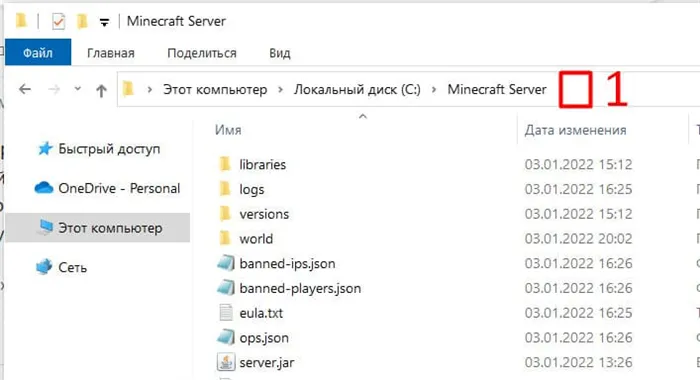
Если у вас Windows 10 или Windows Vista, введите строку, удалите содержимое, введите.
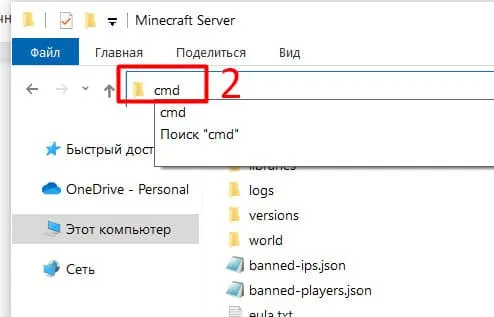
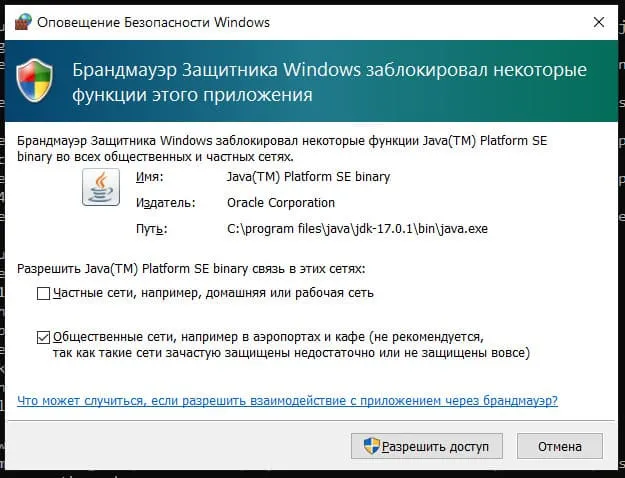
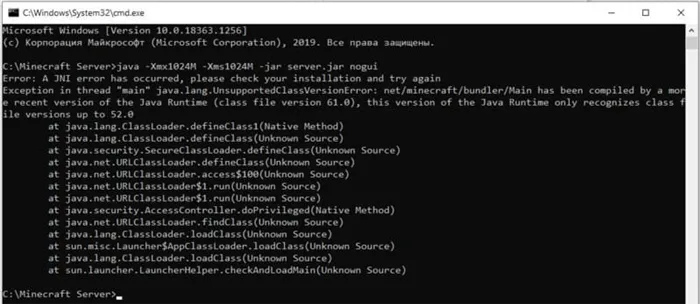
В этом случае вам нужно загрузить JDK 17 отсюда. Установите загруженный файл. Закройте консоль, откройте ее снова и повторите попытку.
Если это не помогло, нужно настроить PATH. Жмем ПКМ по «Этот компьютер» > Свойства
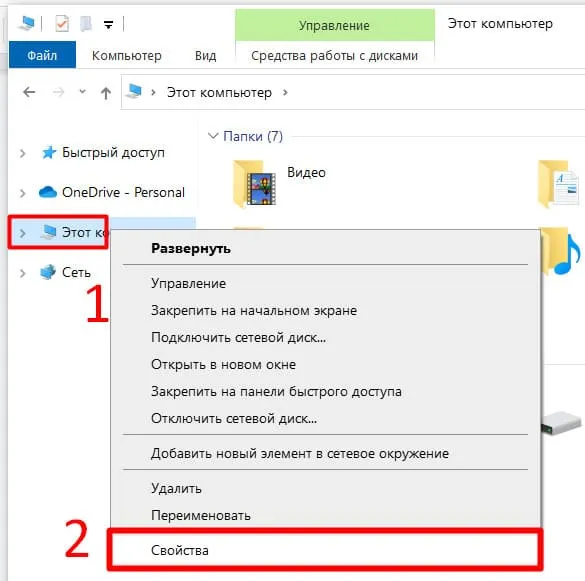
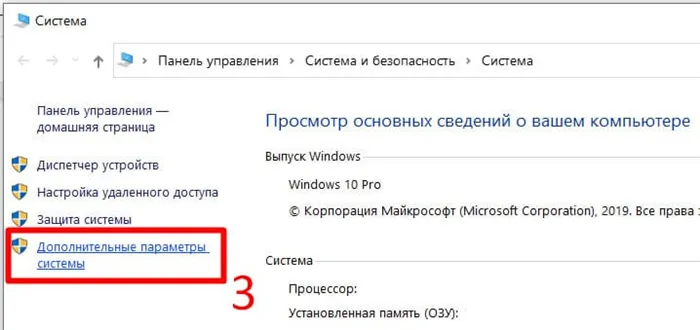
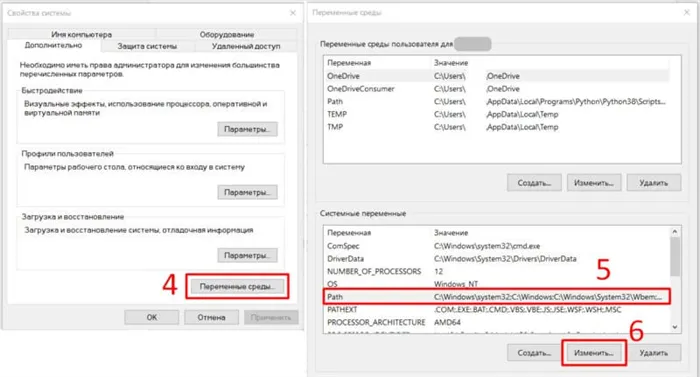
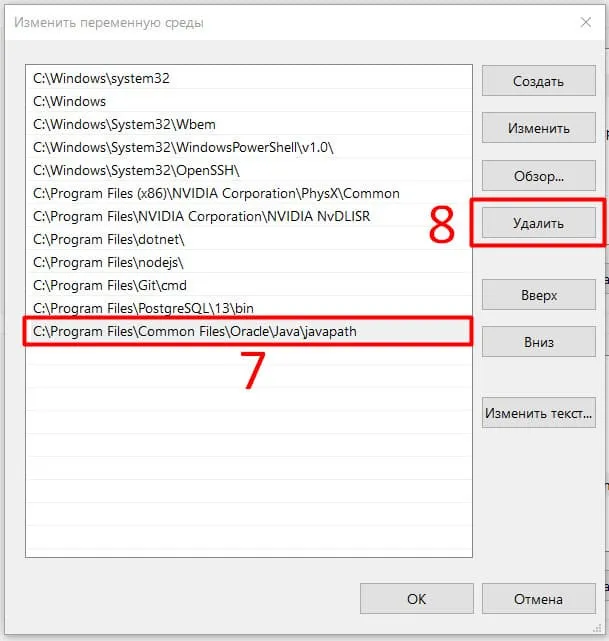
Добавьте новую строку: в нашем случае это C:\Programs\Java\jdk-17.0.1\bin. Также необходимо выяснить, где установлен jdk-17, и скопировать путь к папке bin.
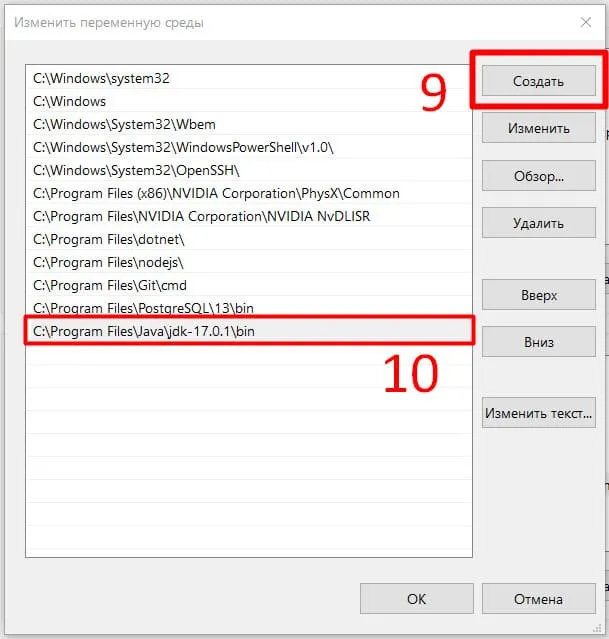
Закройте консоль, откройте ее снова и попробуйте снова запустить сервер. Ошибка должна исчезнуть.
В первый раз он не запустится, но в папке Minecraft Server появятся новые файлы. Вам необходимо выполнить два действия. Откройте файл eula.txt и измените значение eula с false на true, принимая EULA разработчиков. 2. откройте файл server.properties и измените режим online с true на false, что позволит вам подключаться к серверу без разрешения.
Снова выполните приведенную выше команду. Если проблем нет, сервер готов к подключению.
Если вы видите эту ошибку, значит, вы закрыли порт 25565. Вы можете проверить здесь. Причин этому может быть несколько, а как открыть порт — это тема для отдельной статьи, но мы не будем углубляться в нее здесь. В Интернете есть множество руководств.
Некоторые интернет-провайдеры иногда предоставляют своим пользователям «серые» IP-адреса. Если ваш маршрутизатор имеет IP-адрес в следующем диапазоне, вы не сможете открыть порты на своем компьютере.
Создание своего сервера в майнкрафте
Если вы устали от неуклюжих администраторов или хотите нормально играть без орды нубов, вам, вероятно, стоит создать свой собственный сервер. Там вы можете развлекаться в одиночку или с друзьями, устанавливать моды и карты, использовать читы и управлять сервером по своему усмотрению.
1. скачайте сервер для вашей версии майнкрафта (мы будем использовать spigot):
2. загрузите файл start.bat, щелкните на нем правой кнопкой мыши и выберите Edit. В открытом блокноте вместо слова «имя» напишите имя скачанного файла с .jar в конце. Сохраните файл. 3.
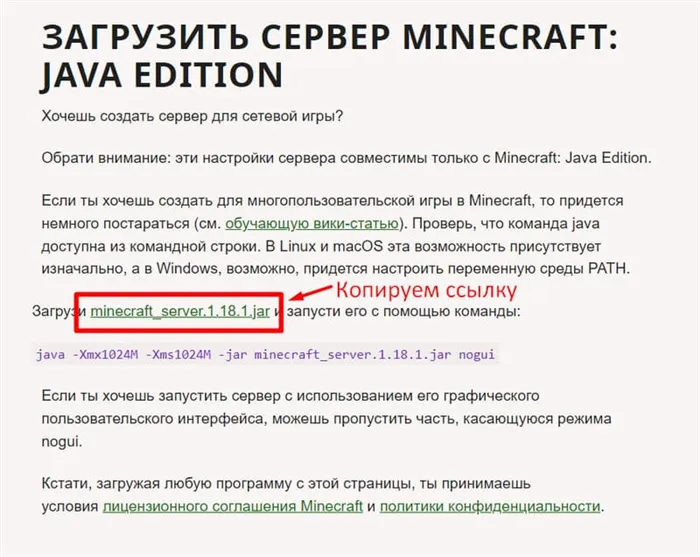

Дважды щелкните по нему, чтобы начать установку. 4.
4. После распаковки файла у вас должен появиться файл eula.txt. Щелкните на нем правой кнопкой мыши и выберите изменить. В конце строки измените атрибут false на true. Сохраните файл. 5.
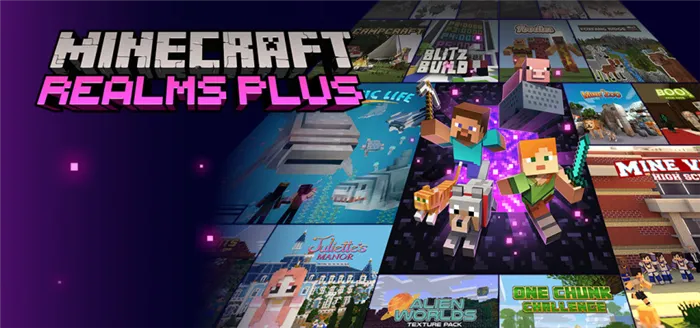
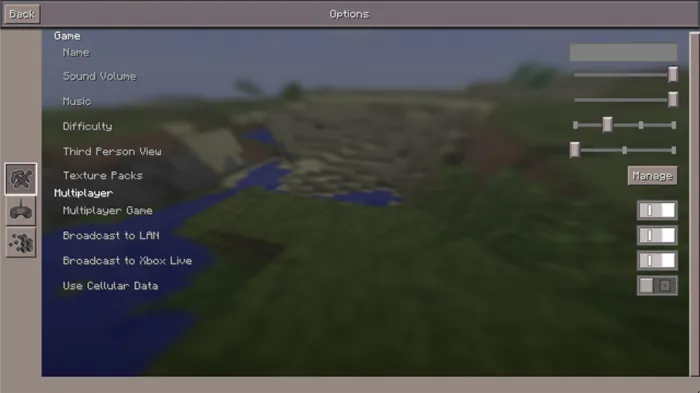
Снова дважды щелкните start.bat. Запускается сервер и создаются игровые миры. 6.
6. если вы видите последнюю строку, как на рисунке, сервер полностью исправен.
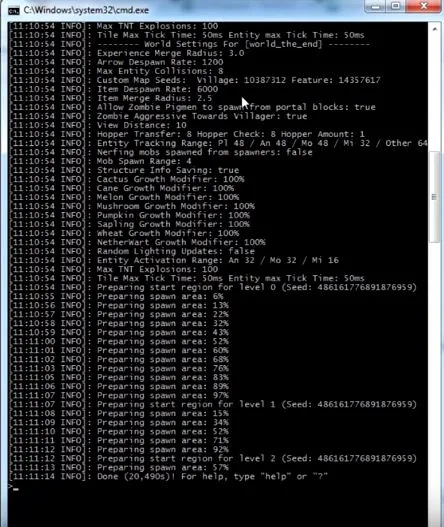
7. чтобы выключить сервер и сохранить все миры и достижения, необходимо прописать команду stop.
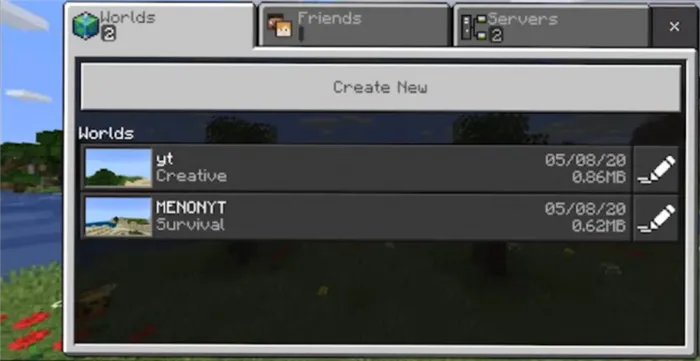
-
Для чего пирату необходимо изменить атрибут server.properties online-mod=true на online-mod=false.
8. чтобы получить доступ к вашему серверу, откройте игру и добавьте новый сервер с IP 0.0.0.0.

9. вот он. Подключитесь к собственному серверу и наслаждайтесь игрой.
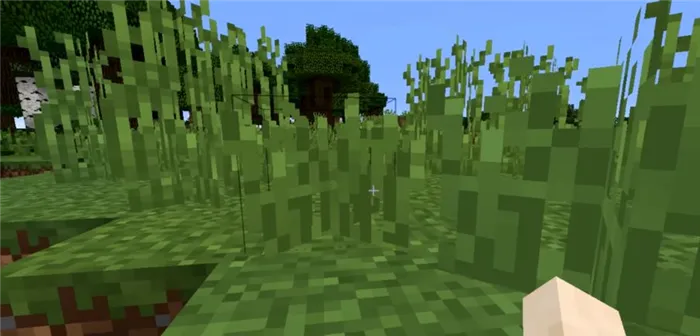
Видео инструкция по созданию сервера
Как сделать что бы ваши друзья смогли зайти к вам на сервер
Для того чтобы ваши друзья могли присоединиться к вам на сервере, необходимо открыть порт. Для этого:
1. 1,
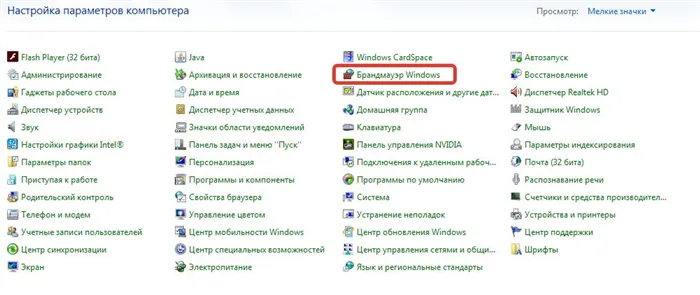
2. 2. Нажмите Включить или выключить брандмауэр,
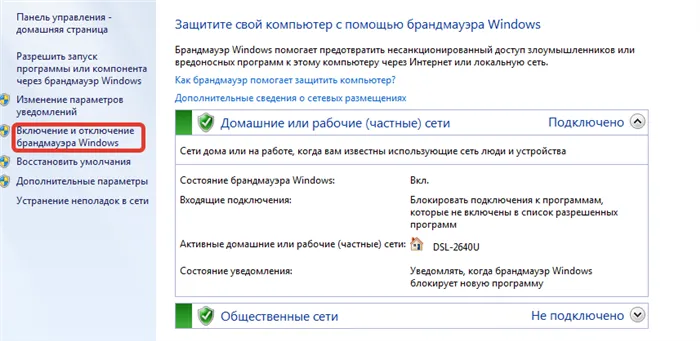
- Если у вас есть маршрутизатор с подключением к Интернету, брандмауэр должен быть включен,
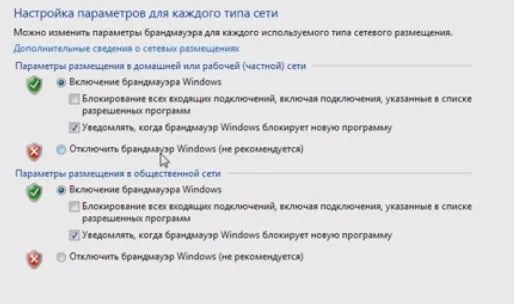
- Если вы не подключены к Интернету через маршрутизатор, вам необходимо отключить брандмауэр.
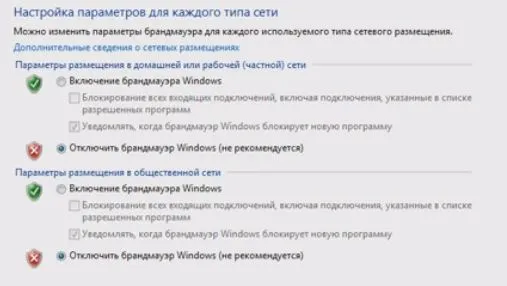
Видео с подробными настройками по открытию портов
Если у вас возникли проблемы с этим, попробуйте воспользоваться услугами хостинга. Мы не можем охватить все возможные ошибки в одной статье, но вы можете обратиться за помощью в комментариях.
Как играть с друзьями?
Второй вариант — создать на своем компьютере LAN-сервер, на который можно пригласить друзей. Единственное условие — чтобы все работало, вы должны постоянно находиться в игре.
Для Java Edition максимальное количество одновременных игроков — 8. Только клиенты с Java Edition могут подключаться к серверу.
Для всех остальных платформ все проще: вы можете играть одновременно с телефона, Windows 10 и консолей. Также для LAN-сервера на этих платформах можно установить максимальное количество игроков на 30. Это делается с помощью команды /setmaxplayers, которую нужно ввести в окне чата.
Чем больше людей используют сервер, тем мощнее должно быть оборудование. Качество соединения зависит от скорости создателя и расстояния между ним и подключенными игроками.
- Совершенно бесплатно
- Простота создания
- Можно играть на всех картах со всеми модами
- Можно играть на любой версии
- Различные платформы (для всех, кроме Java Edition)
- 30 человек одновременно (для всех, кроме Java Edition)
- Резервные копии хранятся на сервере, резервное копирование необходимо выполнять вручную.
- Качество соединения зависит от многих факторов и не всегда стабильно
- Вы должны находиться в игре, чтобы другие игроки могли подключиться к ней
- Максимум 8 человек одновременно (для Java Edition)
Как создать мир?
Как вы окончательно настроите этот сервер локальной сети? Очень легко! Если вы находитесь поблизости или просто хотите поиграть с мобильного телефона и компьютера, сначала необходимо подключиться к одной и той же сети Wi-Fi.
Если это невозможно, поможет программа, позволяющая подключать удаленные компьютеры к локальной сети. Например, хорошо известный Hamachi или его аналог — Radmin VPN. В первом случае вы можете присоединиться к сети, состоящей всего из 5 человек (бесплатная версия), и вам необходимо зарегистрироваться. Во втором случае регистрация не требуется, и к вам могут присоединиться до 150 человек.
- Нажмите на «Сеть».
- Перейдите к разделу «Создать сеть».
- Введите имя сети и пароль (они также будут отправлены подключенным людям) и нажмите кнопку «Создать».
- Чтобы подключиться к созданной сети:
- Нажмите на «Сеть», а затем на «Присоединиться к существующей сети».
- Введите свое имя и пароль и нажмите «Войти».
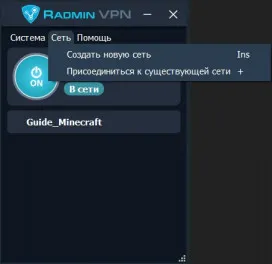
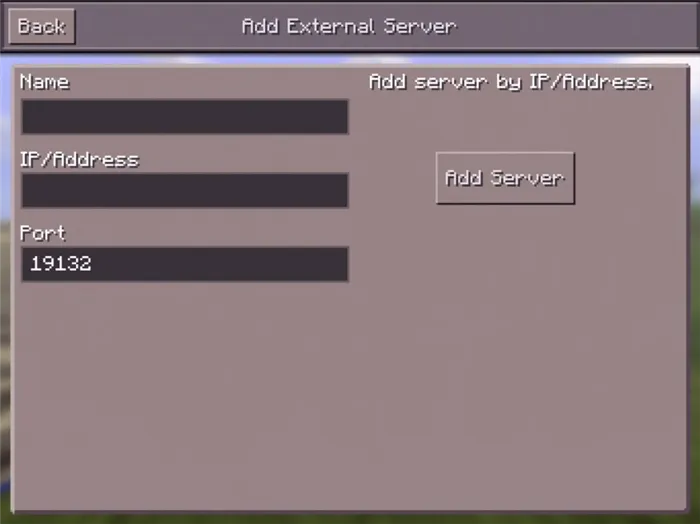
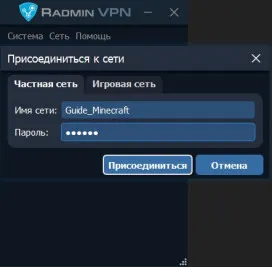
Шаг 2: Войдите в Minecraft с нужной вам версией. Обратите внимание, что версия и установленные моды должны быть одинаковыми для всех игроков.
Java Edition
- Мы перейдем к одиночной игре.
- Создайте мир с любыми настройками.
- Нажмите ESC и выберите «Открыть для сети».
- Установите режим игры и читы (если они включены, то доступны для всех игроков).
- Нажмите «Открыть мир для сети».
- В чате отображается номер порта (у вас он будет другим). Отправьте его всем, кто хочет подключиться.
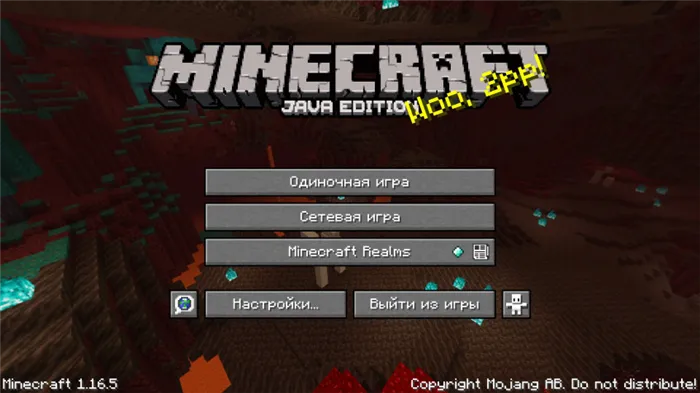

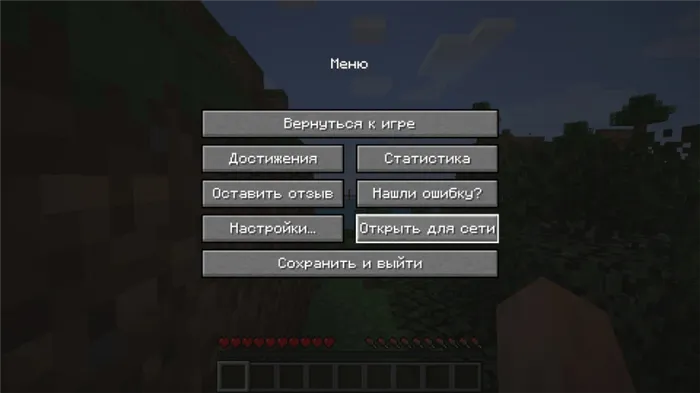

Подключитесь к Hamachi или Radmin VPN. Если игра уже открыта для LAN, вы можете просто зайти в сетевую игру и подождать некоторое время. Сервер появится в списке, и вы сможете подключиться к нему. Если это не так:
- Нажмите ПКМ на странице, где была создана сеть, и выберите «Копировать IP-адрес».
- Зайдите в сетевую игру в Minecraft.
- Нажмите на «С адресом».
- Введите скопированный IP-адрес, добавьте двоеточие и добавьте адрес порта, который прислал нам хост.
- Нажмите кнопку Подключить.
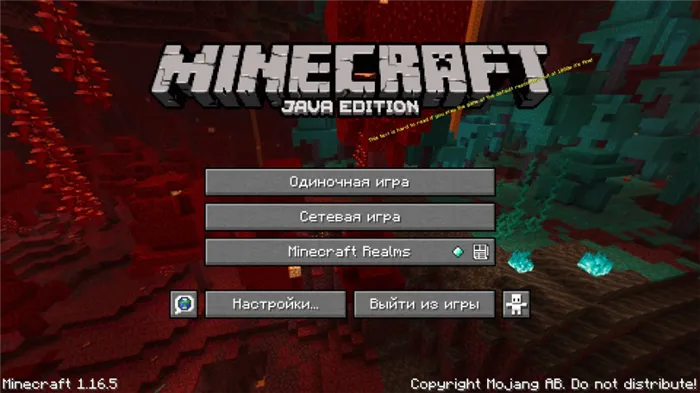

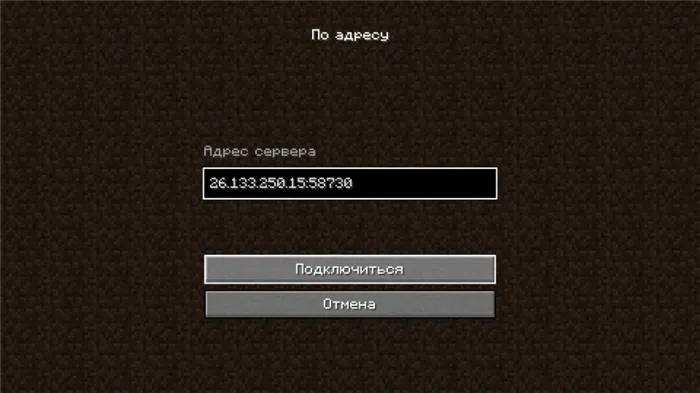
Мы назвали текущую сессию «Сервер Minecraft 1». Однако вы можете использовать и другое имя. Вот и все — вы успешно создали свой собственный сервер Minecraft в Ubuntu.
Работа с сервером:
После настройки сервера вы можете начать работу с ним. Всегда рекомендуется завершать работу сервера командой /stop в консоли сервера, а не просто закрывать окно сервера символом X. Сервер поддерживает ввод команд (как чат в игре), команды вводятся здесь:
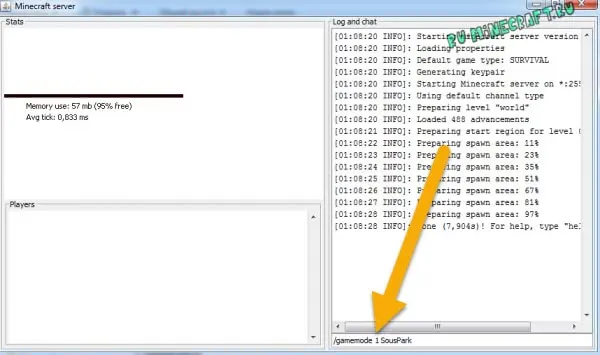
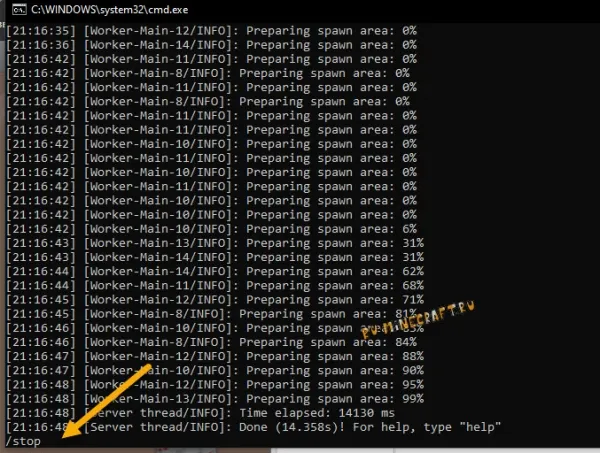
или здесь, в зависимости от того, включили ли вы графический интерфейс в файле запуска bat или нет (Эй, майнкрафтер, ты хакер, ты кого-то взломал).
В вики вы найдете основные консольные команды: установить точку спавна, установить время, установить погоду, телепортироваться, получить ОП, изменить режим игрока, убить, пнуть, запретить и т.д.
На самом деле, это очень базовая статья о настройке простейшего сервера. Если вы не можете с этим справиться, вам, вероятно, не стоит пытаться создать сервер, а купить один или другой готовый хостинг с настроенным сервером, или найти кого-то более компетентного. Все серьезные серверы гораздо сложнее создать, поскольку они требуют специальных плагинов и полной модификации игрового сервера.












